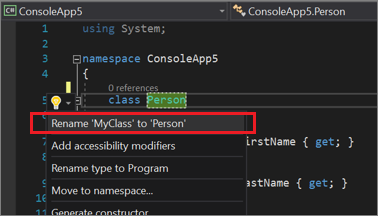コード シンボルの名前の変更のリファクタリング
このリファクタリングは以下に適用されます。
C#
Visual Basic
What: フィールド、ローカル変数、メソッド、名前空間、プロパティ、型などのコード シンボルの識別子の名前を変更できます。
条件: すべてのインスタンスを検索して新しい名前をコピー/貼り付けすることなく、安全に名前を変更したいとき。
理由: プロジェクト全体で新しい名前をコピーおよび貼り付けることは、エラーにつながる可能性があるため。 このリファクタリング ツールは、名前の変更アクションを正確に実行します。
操作方法
名前を変更する項目を強調表示するか、項目の内側にテキスト カーソルを置きます。
C#:
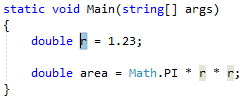
Visual Basic:
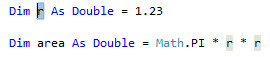
次に、キーボードまたはマウスを次のように使用します。
- キーボード
- Ctrl + R キーを押し、次に Ctrl + R キーを押します。 (キーボード ショートカットは、選択したプロファイルによって異なる場合があります)。
- マウス
- [編集] > [リファクター] > [名前の変更] の順に選択します。
- コードを右クリックし [名前の変更] を選択します。
- キーボード
新しい名前を入力して、項目の名前を変更します。
C#:
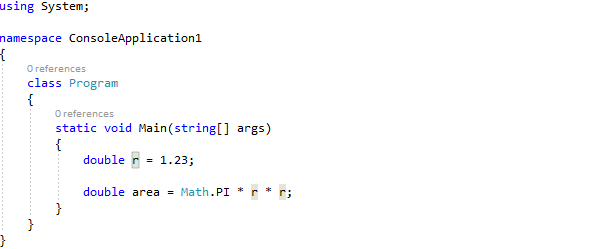
Visual Basic:

ヒント
また、この新しい名前を使用するようにコメントやその他の文字列を更新したり 変更を表示したり 保存する前に、ドロップダウン メニューを開いたときに表示される Rename ボックスのチェック ボックスを使用したりすることもできます。
ヒント
この新しい名前を使うように、コメントや他の文字列も更新できます。また、エディターの右上に表示される [名前の変更] ボックスのチェック ボックスを使って、保存前に変更をプレビューすることもできます。
変更に問題がなければ、[ Apply ] ボタンを選択するか、 Enter キーを押します 変更がコミットされます。
解説
Visual Studio 2019 バージョン 16.3 以降では、ある型の名前がそれが含まれているファイルの名前に一致するとき、その型の名前を変更すると、ファイルの名前も同時に変更できるチェックボックスが表示されます。 クラス、インターフェイス、または列挙型の名前を変更するとき、このオプションが表示されます。 このオプションは、複数の定義を持つ部分型ではサポートされていません。
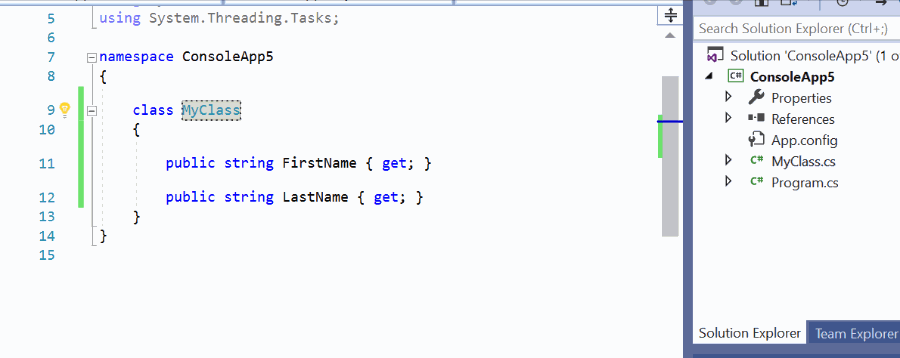
競合の原因となる名前が既に存在する場合は、 Rename ボックスに警告が表示されます。
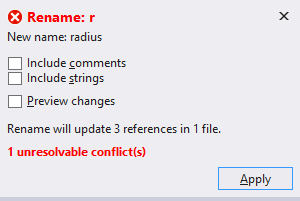
シンボルの名前を変更する別の方法は、エディターでその名前を変更することです。 次に、シンボル名にカーソルを置き、Ctrl+. を押すか、または表示される電球アイコン メニューを展開し、[<古い名前> を <新しい名前> に変更] を選択します。